- Windows 10'daki Internet Explorer çökmelerine tarayıcının kendisi veya kötü amaçlı yazılım neden olur.
- Tarayıcınızda bu sorun varsa, bunu başka bir çözümle değiştirmeyi düşünmelisiniz.
- Internet Explorer tarayıcısını düzeltmek için ayarlarını kullanarak varsayılana sıfırlamayı deneyebilirsiniz.
- Ayrıca, başka hiçbir çözüm işe yaramadıysa tarayıcıyı kaldırıp yeniden yüklemeyi deneyebilirsiniz.

- Kolay geçiş: Yer imleri, şifreler vb. gibi mevcut verileri aktarmak için Opera asistanını kullanın.
- Kaynak kullanımını optimize edin: RAM belleğiniz diğer tarayıcılardan daha verimli kullanılır
- Gelişmiş gizlilik: entegre ücretsiz ve sınırsız VPN
- Reklam yok: yerleşik Reklam Engelleyici, sayfaların yüklenmesini hızlandırır ve veri madenciliğine karşı koruma sağlar
- Oyun dostu: Opera GX, oyun oynamak için ilk ve en iyi tarayıcıdır
- Opera'yı İndir
En son sürümü ile Internet Explorer 11 Piyasada, uygulanan iyileştirmelerin ve yeni uygulamaların neler olduğunu öğrenmekle ilgileneceğinize eminim.
Ne yazık ki, kulağa ne kadar umut verici gelse de, Internet Explorer 11 beraberinde bazı sorunları da getirdi. Internet Explorer 11'de bulduğumuz en büyük sorun, onu kullanırken çökmesidir. Windows 10.
Örneğin, grafikleriniz hızlı yanıt vermiyorsa, Internet Explorer 11'iniz Windows 10'da çökebilir ve bu nedenle IE'nin yanıt vermemesine veya beklenmedik bir şekilde kapanmasına neden olabilir.
Internet Explorer 11'inizin çökmesinin bir başka nedeni de, yeni bilgisayarınızla uyumlu olmayan Eklentilerin kurulu olmasıdır. tarayıcı Windows 10'da.
Neden iexplore.exe çöküyor merak edebilirsiniz? Aşağıdaki satırlarda bu sorunlar hakkında size daha fazla bilgi vereceğiz ve Internet Explorer'ın Windows 10'da çökmesini önlemenin bir yolunu bulacağız.
Windows 10'da Internet Explorer 11 çökmelerini nasıl düzeltebilirim?
1. Tarayıcınızı değiştirin
Sorun devam ederse ve IE bilgisayarınızda sürekli kilitlendiği için internette gezinemezseniz, belki de başka bir tarayıcıya geçmenin zamanı gelmiştir.
Microsoft, Windows 10'da hala IE 11 desteği sunarken, aşağıda önerilen tarayıcı gibi birçok mükemmel alternatif var.
Başlangıç olarak, yükledikten sonra otomatik olarak bir cihazınızda gelişmiş kaynak tüketimi.
⇒Opera'yı edinin
2. IE'yi Sıfırla
- Açık Internet Explorer'ın 11.
- Tıklamak Araçlar seçenek.

- Seç İnternet Seçenekleri.
- şuraya git Gelişmiş sekme.
- sol tıklayın Sıfırla buton.
- tekrar tıklayın Sıfırla Açılan yeni pencerede.
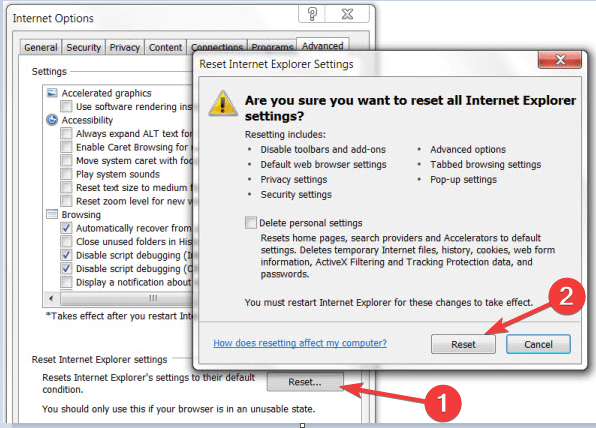
- Internet Explorer 11'in varsayılan ayarlara sıfırla.
- yeniden başlatın Internet Explorer'ın 11.
- yeniden başlatın Windows 10 bilgisayar.
- Internet Explorer 11'in hala çöküp çökmediğine bakın.
3. Yazılım oluşturmayı kullanın
- Internet Explorer 11'i açın.
- Araçlar menüsüne gidin.
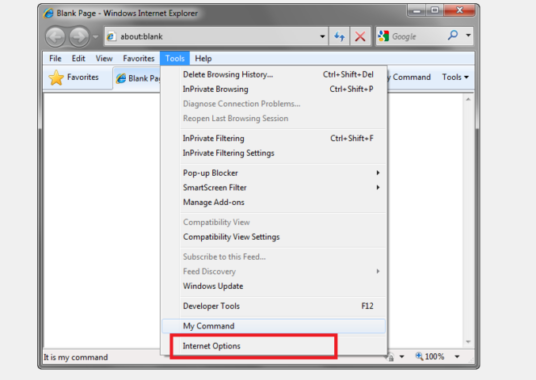
- Sol tıkİnternet Seçenekleri.
- sol tıklayın Gelişmiş sekme.
- Sol tık üzerinde Ayarlar özellik.
- İçinde Hızlanma grafikleri seç Yazılım oluşturmayı kullanın GPU oluşturma yerine.
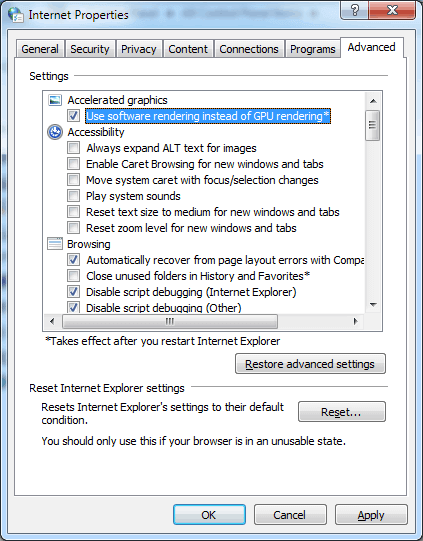
- Sol tık Tamam düğmesine basın.
- yeniden başlat Windows 10 cihazınız.
Not: Bu geçici çözüm sorununuzu çözdüyse, grafik sürücünüzü Windows 10 ile uyumlu en son sürüme yükseltmeniz gerekir.
Sürücüleri manuel olarak yükseltmek zor olabilir, bu nedenle bunu sizin için otomatik olarak yapacak özel bir araç kullanmanızı öneririz.
Aşağıda önerilen aracı kullanmak, sizden en küçük girdiyle rekor sürede tüm sürücülerinizi güvenli bir şekilde onarmanıza ve güncellemenize yardımcı olabilir.
 Bir oyuncu, fotoğraf/video yapımcısıysanız veya günlük olarak yoğun görsel iş akışlarıyla uğraşıyorsanız, grafik kartınızın (GPU) önemini zaten biliyorsunuzdur.Her şeyin sorunsuz gittiğinden emin olmak ve herhangi bir GPU sürücüsü hatasından kaçınmak için eksiksiz bir sürücü kullandığınızdan emin olun. sadece birkaç tıklama ile sorunlarınızı çözecek sürücü güncelleme asistanı ve şiddetle tavsiye ediyoruz DriverFix.Sürücülerinizi güvenle güncellemek için şu kolay adımları izleyin:
Bir oyuncu, fotoğraf/video yapımcısıysanız veya günlük olarak yoğun görsel iş akışlarıyla uğraşıyorsanız, grafik kartınızın (GPU) önemini zaten biliyorsunuzdur.Her şeyin sorunsuz gittiğinden emin olmak ve herhangi bir GPU sürücüsü hatasından kaçınmak için eksiksiz bir sürücü kullandığınızdan emin olun. sadece birkaç tıklama ile sorunlarınızı çözecek sürücü güncelleme asistanı ve şiddetle tavsiye ediyoruz DriverFix.Sürücülerinizi güvenle güncellemek için şu kolay adımları izleyin:
- DriverFix'i indirin ve yükleyin.
- Yazılımı başlatın.
- DriverFix'in tüm hatalı sürücülerinizi algılamasını bekleyin.
- Uygulama şimdi size sorunları olan tüm sürücüleri gösterecek ve sadece düzeltilmesini istediklerinizi seçmeniz gerekiyor.
- Uygulamanın en yeni sürücüleri indirip yüklemesini bekleyin.
- Tekrar başlat Değişikliklerin etkili olması için PC'nizi

DriverFix
Sürücüleri hakkında endişelenmeden GPU'nuzu performanslarının zirvesinde tutun.
Siteyi ziyaret et
Sorumluluk Reddi: Bazı belirli eylemleri gerçekleştirmek için bu programın ücretsiz sürümden yükseltilmesi gerekir.
4. Eklentilerinizi kontrol edin
- Basın Windows tuşu + R.
- İçinde Çalıştırmak iexplore.exe –extoff yazın.

- Basın Giriş.
- Internet Explorer 11'iniz şu anda düzgün çalışıyorsa, bu soruna eklentilerinizden biri neden oluyordur.
Olası hataları keşfetmek için bir Sistem Taraması çalıştırın

Restoro'yu indirin
PC Onarım Aracı

Tıklayın Taramayı Başlat Windows sorunlarını bulmak için.

Tıklayın Hepsini tamir et Patentli Teknolojilerle ilgili sorunları çözmek için.
Güvenlik sorunlarına ve yavaşlamalara neden olan hataları bulmak için Restoro Repair Tool ile bir PC Taraması çalıştırın. Tarama tamamlandıktan sonra onarım işlemi, hasarlı dosyaları yeni Windows dosyaları ve bileşenleriyle değiştirir.
Not: Yapabilirsin açık Eklentilerinizi, Araçlar menüsüne gidip Eklentileri Yönet konusuna sol tıklayarak tıklayın. Oradan onları devre dışı bırakabilir ve sorunun devam edip etmediğini görebilirsiniz.
5. Sisteminizi kötü amaçlı yazılımlara karşı taramak için bir virüsten koruma yazılımı kullanın
Cihazınızda tam virüs taramaları yapmaya alışkınsanız, muhtemelen tarayıcınızın daha sonra ne kadar iyi çalıştığının farkını görürsünüz.
Bununla birlikte, koruması için yüksek puan alan harika bir antivirüs olan aşağıdaki çözümü kullanmanızı öneririz.
Bu antivirüs, tüm kötü niyetli tehditleri engelleyecek ve cihazınızın optimum hızda çalışmasını sağlayacak birkaç katmanlı savunma içerir.
Çözüm harika bir arayüze sahip, kullanımı çok kolay ve sezgiseldir ve ayrıca cihazınızı oldukça hızlı tarar.
Yasal yazılımlar için yanlış algılama alarmları açısından, en iyi antivirüs programlarına kıyasla daha az alarma sahiptir.
⇒ BullGuard'ı edinin
6. Windows 10 güncellemelerini kontrol edin
- Basın Windows tuşu + ben Ayarlar'ı açmak için
- Tıklamak Güncelleme ve Güvenlik.

- Windows güncelleme menüsünden, üzerine tıklayın. Güncellemeleri kontrol et buton.

- Burada gösterilen güncellemeleri yükleyin.
- Tamamlandıktan sonra Windows 10 PC'nizi yeniden başlatın.
Not: Sisteminizi güncel tutmak her zaman iyidir. Windows güncellemeleri yeni özellikler getirir veya güvenlik hatalarını veya keşfedilen hataları onarır. IE güncellemeleri, Windows güncellemelerine dahil edilebilir.
7. IE'yi yeniden yükleyin
- Basın Windows tuşu + S.
- Tür Pencere özellikleri.

- üzerine sol tıklayın Windows özelliklerini açın veya kapatın.
- İşareti kaldırın Internet Explorer 11'in yanındaki kutu.
- üzerine sol tıklayın TAMAM MI buton.
- yeniden başlat Windows 10'unuz.
Şimdi sadece geri dönüp Internet Explorer 11'in yanındaki kutuyu tekrar işaretlemeniz ve Windows 10 PC'nizi yeniden başlatmanız gerekiyor. Bu şekilde, Internet Explorer 11'i sisteminize otomatik olarak yeniden yükleyecektir.
Dolayısıyla, Internet Explorer'ınızın Windows 10'da çökmeye devam etmesinin nedenleri bunlardır. Sorunun temel nedeninin ne olduğunu bilmek, sorunu hızlı bir şekilde düzeltmenizi sağlar.
Internet Explorer daha fazla baş ağrısı yapıyorsa, listemize başvurmalısınız. Windows 10 için en iyi tarayıcılar ve buna benzer başka bir çözüm seçin.
Bu makale yardımcı olduysa veya sorunla ilgili daha fazla bilgiye ihtiyacınız varsa, aşağıdaki yorumlarda bize bildirin.
 Hala sorun mu yaşıyorsunuz?Bunları bu araçla düzeltin:
Hala sorun mu yaşıyorsunuz?Bunları bu araçla düzeltin:
- Bu PC Onarım Aracını İndirin TrustPilot.com'da Harika olarak derecelendirildi (indirme bu sayfada başlar).
- Tıklayın Taramayı Başlat PC sorunlarına neden olabilecek Windows sorunlarını bulmak için.
- Tıklayın Hepsini tamir et Patentli Teknolojilerle ilgili sorunları çözmek için (Okuyucularımıza Özel İndirim).
Restoro tarafından indirildi 0 okuyucular bu ay


